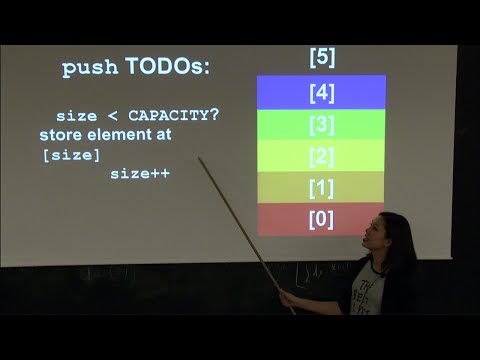Aquest wikiHow us ensenya a afegir subtítols a les pel·lícules que mireu a Kodi per a Windows o macOS.
Passos

Pas 1. Obriu Kodi al vostre PC o Mac
És al Totes les aplicacions del menú Inici al Windows i el fitxer Aplicacions carpeta a macOS.

Pas 2. Feu clic a la icona d'engranatge
Es troba a la part superior de la columna esquerra.

Pas 3. Feu clic a Configuració del reproductor
És la primera icona de la llista.

Pas 4. Feu clic a Idioma
Es troba a la part inferior de la columna esquerra.

Pas 5. Feu clic a Idiomes per baixar els subtítols
Es troba al tauler dret de "Serveis de baixada".

Pas 6. Feu clic en un idioma
L'idioma que seleccioneu és l'idioma en què apareixeran els vostres subtítols.

Pas 7. Feu clic al servei de programes de televisió predeterminat
Es troba al tauler dret de "Serveis de baixada". S'obrirà una finestra.

Pas 8. Seleccioneu un servei
El servei que seleccioneu serà la font dels vostres subtítols. Si no apareix cap servei:
- Feu clic a Obtenir més…
- Feu doble clic a un servei. Si no esteu segur de quin ús, proveu-ho OpenSubtitles.org per OpenSubtitles.

Pas 9. Feu clic a Servei de pel·lícules per defecte
Es troba al tauler dret de "Serveis de baixada".

Pas 10. Seleccioneu el servei que voleu utilitzar
Per exemple, si utilitzeu OpenSubtitles.org, feu-hi doble clic ara.

Pas 11. Feu clic a Idioma de subtítols preferit
Es troba al tauler dret de la capçalera "Subtítols". Només hauríeu de fer-ho si els vostres subtítols estaran en un idioma diferent a l'idioma predeterminat del vídeo.

Pas 12. Seleccioneu un idioma
Feu doble clic a l'idioma en què vulgueu veure els vostres subtítols. Ara els subtítols es configuren a Kodi.